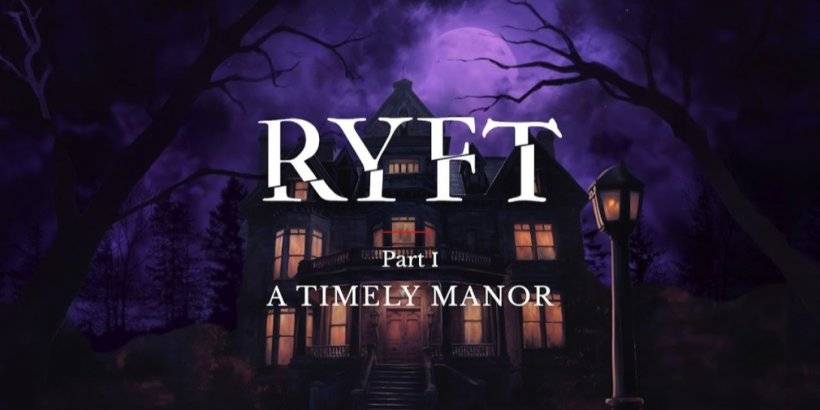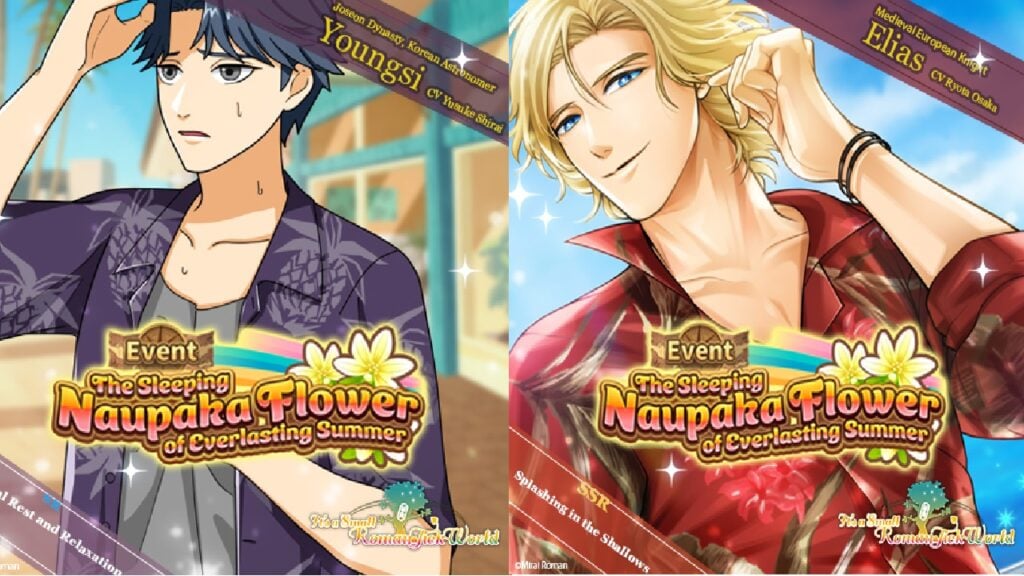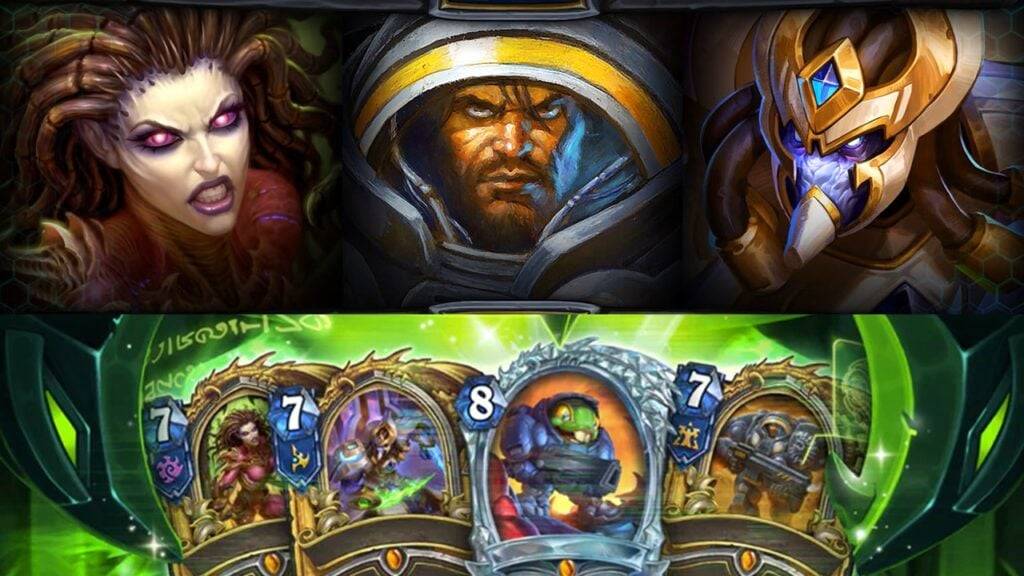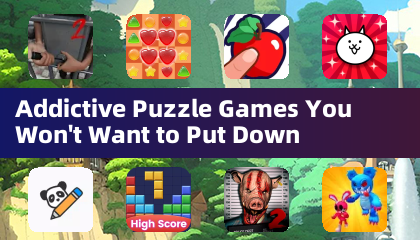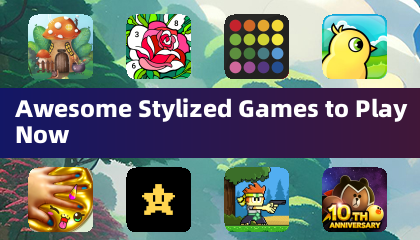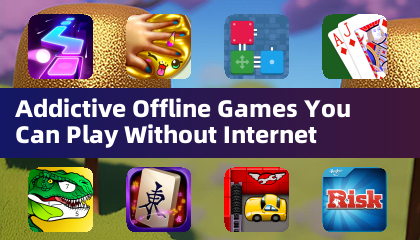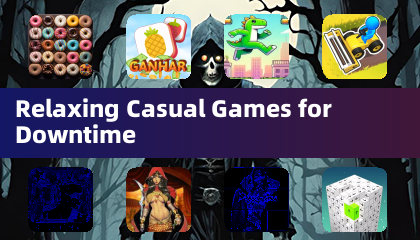"হোস্টে কানেক্ট করতে পারবেন না" এর সমস্যা সমাধানের ক্ষেত্রে ত্রুটি প্রস্তুত বা না
- প্রস্তুত বা না * এর মধ্যে সবচেয়ে হতাশাজনক অভিজ্ঞতাগুলির মধ্যে একটি হ'ল গেমগুলির সাথে সংযোগ স্থাপনের অক্ষমতা। বিকাশকারীরা স্থায়ী সমাধানে কাজ করার সময়, টাইমলাইনটি অস্পষ্ট থেকে যায়। এই গাইডটি অবিরাম "হোস্টের সাথে সংযোগ করতে পারে না" ত্রুটি সমাধানের সমাধান সরবরাহ করে।
"হোস্টের সাথে সংযোগ করতে পারে না" ত্রুটির কারণগুলি
এই ত্রুটিটি সাধারণত গেম সার্ভারগুলির সাথে সংযোগ রোধ করতে সমস্যা নির্দেশ করে। সম্ভাব্য কারণগুলির মধ্যে রয়েছে নেটওয়ার্ক সমস্যা, দূষিত গেম ফাইল, সংস্করণ অসঙ্গতি এবং হস্তক্ষেপকারী ব্যাকগ্রাউন্ড অ্যাপ্লিকেশন। সঠিক কারণটিকে চিহ্নিত করা চ্যালেঞ্জিং হতে পারে তবে নিম্নলিখিত সমাধানগুলি প্রায়শই কার্যকর প্রমাণিত হয়।
"হোস্টে সংযোগ করতে পারে না" ত্রুটিটি ঠিক করা
 এসপ্যাপিস্টের মাধ্যমে স্ক্রিনশট
এসপ্যাপিস্টের মাধ্যমে স্ক্রিনশট
সমস্যা সমাধানের পদক্ষেপগুলির একটি ভাঙ্গন এখানে:
- গেমটি পুনরায় চালু করুন এবং/অথবা বাষ্প: গেমের একটি সাধারণ পুনঃসূচনা এবং এমনকি বাষ্প নিজেই, কখনও কখনও অস্থায়ী সংযোগের গ্লিটগুলি সমাধান করতে পারে।
- গেম ফাইলগুলি যাচাই করুন: দূষিত বা অনুপস্থিত গেম ফাইলগুলি একটি সাধারণ অপরাধী। বাষ্পে, আপনার লাইব্রেরিতে নেভিগেট করুন, ডান ক্লিক করুন প্রস্তুত বা না , "বৈশিষ্ট্যগুলি," তারপরে "স্থানীয় ফাইলগুলি" নির্বাচন করুন এবং শেষ পর্যন্ত "গেম ফাইলগুলির অখণ্ডতা যাচাই করুন"। এই প্রক্রিয়াটি কয়েক মিনিট সময় নিতে পারে এবং একটি ছোট আপডেট ট্রিগার করতে পারে।
- ফায়ারওয়াল ব্যতিক্রমগুলিতে প্রস্তুত বা না যোগ করুন: যদিও অস্বাভাবিক, উইন্ডোজ ফায়ারওয়াল কখনও কখনও হস্তক্ষেপ করতে পারে। অনুমোদিত অ্যাপ্লিকেশন হিসাবে প্রস্তুত বা না যুক্ত করুন। কন্ট্রোল প্যানেল> সিস্টেম এবং সুরক্ষা> উইন্ডোজ ডিফেন্ডার ফায়ারওয়াল> অনুমোদিত অ্যাপ্লিকেশনগুলিতে যান। "অন্য অ্যাপ্লিকেশনটির অনুমতি দিন" ক্লিক করুন গেমের ইনস্টলেশন ডিরেক্টরিতে ব্রাউজ করুন এবং "যুক্ত করুন" ক্লিক করুন।
- ভিপিএনএস এবং অপ্রয়োজনীয় ব্যাকগ্রাউন্ড অ্যাপ্লিকেশনগুলি বন্ধ করুন: ভিপিএনএস, কখনও কখনও পিং হ্রাস করার জন্য উপকারী হলেও সংযোগের সমস্যাও হতে পারে। খেলার সময় আপনার ভিপিএন অক্ষম করুন। একইভাবে, কোনও অব্যবহৃত অ্যাপ্লিকেশনগুলি বন্ধ করুন যা সংস্থানগুলির জন্য প্রতিযোগিতা করতে পারে।
- ডাইরেক্টএক্স (ডিএক্স) মোড সামঞ্জস্য করুন: কম সাধারণ সমাধান হিসাবে, আপনি যদি এখনও ত্রুটিটি অনুভব করছেন তবে গেমের লঞ্চ বিকল্পগুলিতে আপনার ডাইরেক্টএক্স মোডটি স্যুইচ করার চেষ্টা করুন।
- গেমটি পুনরায় ইনস্টল করুন: একটি শেষ অবলম্বন হিসাবে, একটি পরিষ্কার পুনরায় ইনস্টল করুন। স্টিম থেকে প্রস্তুত বা না আনইনস্টল করুন, ম্যানুয়ালি তার ইনস্টলেশন ফোল্ডার থেকে কোনও অবশিষ্ট গেম ফাইলগুলি মুছুন এবং আপনার স্থানীয় অ্যাপডাটা ফোল্ডার (উইন্ডোজে% লোকাল অ্যাপডাটা%) থেকে সম্পর্কিত কোনও ফাইল সরিয়ে ফেলুন।
"হোস্টে সংযোগ করতে পারে না" ত্রুটিটি অবিশ্বাস্যভাবে হতাশাব্যঞ্জক, তবে এই পদক্ষেপগুলি সমস্যাটি সমাধান করতে সহায়তা করবে।
- প্রস্তুত বা না* বর্তমানে পিসিতে উপলব্ধ।


 সর্বশেষ নিবন্ধ
সর্বশেষ নিবন্ধ